
Съдържание:
- Автор John Day [email protected].
- Public 2024-01-30 07:53.
- Последно модифициран 2025-01-23 14:36.



Здравей отново! Направих този проект специално за конкурса "цветове на дъгата". Ако ви харесва, моля, гласувайте за мен в конкурса.
Затова реших да направя наистина бърз и лесен проект за състезанието. Това е неопикселова LED фоторамка, с фънки картина. Идеята ми хрумна, когато взех снимката от раздела за поздравителни картички в супермаркета (аз съм фен на звездните войни и геометричната абстракция, така че това маркира две кутии). Какъв по -добър начин да покажете тази прекрасна карта от някои светодиоди за промяна на цвета и изискана рамка за картини?
Цялото нещо ми отне около 1 ден, така че много лесен проект за уикенда можете да опитате.
Стъпка 1: Материали и инструменти
Вече разполагам с много от тези неща, защото когато завърша проект, завършвам с резервни части, които се събират с течение на времето. Оценявам, че не всички са като мен и може да се наложи да си купите малко.
Материали:
- Пръчки за горещо лепило (ebay £ 1,30 за десет)
- 5 мм гребен PVC (известен още като пенопласт £ 1,49 за единично парче А4)
- Фоторамката приема 5x7 инчова снимка (2 паунда от продажба на багажник за кола [бяг пазар за международни читатели])
- Neo pixel LEDS WS2811 модули (купих 300 от тях за £ 20, но използвах само около десет, можете да ги купите на ленти от 30 за £ 5.50 от ebay)
- Dupont кабели (£ 1 за много работа извън ebay)
- Arduino Nano / Pro-Mini (2 паунда от нашите колеги в Шенжен, уверете се, че е 16MHz вариант)
- Припой, 10g, 0.8mm (£ 0.99 от Китай)
- Ясна самозалепваща лента (известен още като самозалепваща се лента 0,99 паунда за ролка от 66 метра)
- Фънки поздравителна картичка (£ 2.50)
- Micro USB пробивна платка (£ 1,49 за 10 от Китай)
- Малък черен корпус (ebay £ 1,97)
- Термосвиване
- Малка дъска за запояване със самозалепваща се подложка (ebay £ 0,99 от Хонконг)
ВАЖНО
За да работят правилно пикселните светодиоди, можете да използвате всеки малък микроконтролер, стига той да е с 16MHz версия. Първоначално исках да използвам ATTiny85, но се борех, затова се върнах към нещо, което знаех, че работи добре.
Инструменти
- Поялник (Ако вашето запояване към много малки подложки за запояване като мен съм тук, ще имате голяма полза от желязо с контролирана температура)
- Занаятчийски нож (известен още като нож Stanley)
- Пистолет за горещо лепило
- Пистолет с горещ въздух
Стъпка 2: Модули за запояване



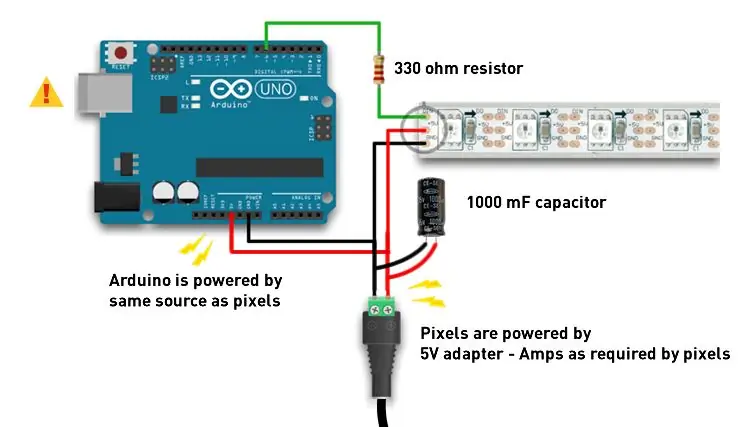
Можете да закупите тези модули, вече свързани заедно в макари, които могат да бъдат нарязани на дължина. Препоръчвам ви да ги купите, в противен случай ще трябва да следвате тази стъпка. Купих тези модули преди години за друг проект, който изоставих. Затова използвах тези, защото вече ги имах.
WS2811 и WS2812 са адресируеми модули, които могат да бъдат свързани последователно в низ. Всеки отделен модул може да бъде включен и изключен или направен така, че да показва определен цвят. Тези модули имат стрелка, показваща вход и изход и е важно да обърнете внимание на това. По същество всички стрелки трябва да сочат в една и съща посока в низ, след като са споени заедно. Приложих кратка диаграма (с любезното съдействие на Adafruit, те имат отличен „убергид“, който обхваща как да използвате тези модули и подобни, така че не забравяйте да го проверите, за да разберете разликите).
Използвах кабели dupont, тъй като те бяха с правилния размер, за да се запоят добре към подложките за запояване. Нарязах ги на 3 см дължини, за да отделя модулите. След като сте запоени достатъчно заедно в низ, за да подредите цялата рамка за снимки, тогава можем да помислим как да ги монтираме вътре в рамката за снимки.
Стъпка 3: Свържете се с Arduino

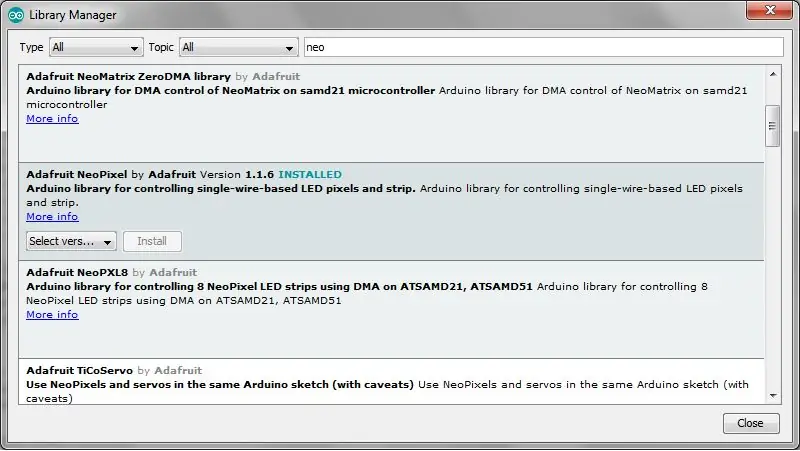
Следващата стъпка е много проста. Изтеглих LED библиотеката Adafruit Neo Pixel чрез Arduino IDE. За да направите това, отидете на:
Sketch -> include Library -> Manage Libraries
след това от менюто изберете „Adafruit Neo Pixel от Adafruit“и щракнете върху инсталиране
Качете примерната скица „strandtest“, като щракнете върху:
Файл -> Примери -> Adafruit Neopixel -> Strandtest
След това качете кода във вашия Arduino
В зависимост от това колко пиксела има във вашия низ, може да се наложи да промените кода си, където той казва „NUMOFPIXELS = 60“на броя пиксели във вашия низ, в моя случай това беше 13. Това е! Ако искате нещо различно, винаги можете да промените кода, но аз се наслаждавам на ефектите в примера.
Низът от пиксели има три връзки към Arduino "5V, GND и DATA". Свържете 5V линията към 5V на Arduino, GND към GND на Arduino и DATA към Digital Pin 6 на Arduino. След като прикрепя всеки концептуален модул, щях да захранвам нишката за кратко, за да се уверя, че работят правилно, преди да запоявам друг. Поради разстоянията на разделяне между подложките е много лесно да се направи късо съединение или къси две линии за данни заедно.
След като свържете низа, качите кода и потвърдите, че низът работи според очакванията, преминете към следващата стъпка.
Стъпка 4: Залепете LED в рамката




Използвайте горещо лепило от долната страна на LED модула и го залепете в рамката. Дръжте проводниците възможно най -плоски отвътре. След това изрязах ленти 3 cm x 1,5 cm от 5 мм пенопласт с крафт нож, за да покрия проводниците, които залепих върху проводниците с горещо лепило, за да ги скрия.
Стъпка 5: Довършване

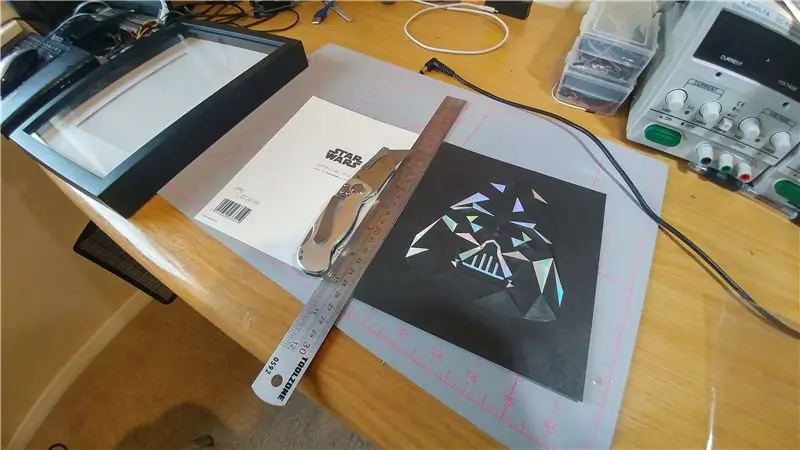

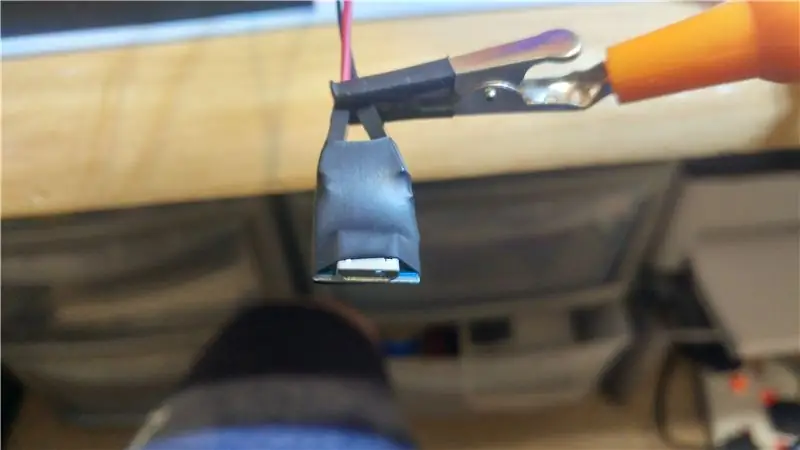
Изрязах вътрешна рамка за картата от 5 мм пенопласт и закрепих картата в рамката със самозалепваща се лента. Отрязах ъгъл от подложката, за да излизат кабелите от задната страна на рамката. Задната дъска беше поставена в задната част на рамката, за да затвори картината.
За да приютя Arduino, поставих всички връзки върху макет без запояване с лепилна основа и го залепих в малък корпус. Пробих 6 мм отвор отстрани като вход за проводниците към светодиодите и за захранване. След това просто завинтвах капака обратно върху кутията и го залепвах към подложката с горещо лепило. Накрая запоявах захранващия край на Arduino с помощта на micro-USB прекъсваща платка и завърших терминацията с термосвиване.
Стъпка 6: Насладете се

Надявам се да ви е харесала тази кратка инструкция, ако ви е харесала, моля, гласувайте за нея в цветовете на състезанието на дъгата. Моля, разгледайте и другите ми инструкции по -горе.
Препоръчано:
YADPF (ОЩЕ друга цифрова рамка за картина): 7 стъпки (със снимки)

YADPF (ОЩЕ Друга цифрова рамка за картини): Знам, че това не са нови неща, знам, виждал съм някои от тези проекти тук, но винаги съм искал да създам своя собствена цифрова рамка за картини. Всички рамки за картини, които съм виждал, са хубави, но търсех нещо друго, търся наистина хубав фр
Интелигентна рамка за картина: 4 стъпки (със снимки)

Интелигентна рамка за картини: Генезисът на този проект беше да разреши три проблема: проверете бързо местното време и се уверете, че цялото семейство е в крак с всички планирани дейности, показва доста голяма колекция от снимки от почивка Както се оказа, имах по -възрастен
Steam Punk Digital 8 "рамка за картина: 13 стъпки (със снимки)

Steam Punk Digital 8 "Frame Frame много хубаво на малко бюро или рафт. В моя
Евтина и лесна цифрова рамка за картина: 6 стъпки (със снимки)

Евтина и лесна цифрова рамка за картини: По принцип направих това като подарък за рожден ден на приятелката си. Търсите страхотна идея за подарък? Това е то! Общите разходи бяха под 100 долара и биха могли да бъдат значително по -малко, ако сте наясно. Знам, че не съм първият, който идва с идеята за домашен любимец
Цифрова рамка за картина със слънчева енергия: 11 стъпки (със снимки)

Цифрова рамка за картини със слънчева енергия: Ето един чист малък подарък, който направих за съпругата си миналата Коледа. Това би било чудесен подарък като цяло - рождени дни, годишнини, Свети Валентин или други специални събития! В основата е стандартна цифрова картина с ключодържател, готова за употреба
